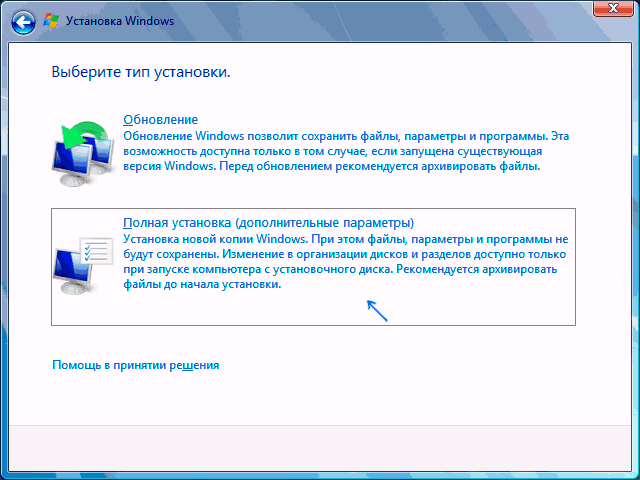Многие пользователи интересуются, как полностью удалить Windows 10 с компьютера или ноутбука. Правда, часто под этим вопросом подразумевают разные вещи: установка другой ОС с полной очисткой диска от 10-ки, удаление пункта меню загрузки «Windows 10» после установки другой системы и другие — рассмотрим все варианты.
В этой инструкции подробно описаны методы полностью удалить Windows 10 с жесткого диска или SSD компьютера. Заранее отмечу, что лично я не считаю хорошим решением сносить лицензионную Windows 10 от производителя и устанавливать предыдущие версии этой же системы на устройство, но допускаю, что у кого-то могут быть разумные причины для таких действий.
- Удаление Windows 10 при установке другой ОС
- Как удалить Windows 10 из меню загрузки
- Дополнительная информация
- Видео инструкция
Как удалить Windows 10 при установке другой ОС
Чаще всего Windows 10 удаляют, одновременно устанавливая другую операционную систему, обычно — другую версию Windows, иногда — один из дистрибутивов Linux. При установке Windows 7 или 8.1, чтобы полностью удалить Windows 10 достаточно выполнить следующие шаги (внимание — описанные шаги могут привести к потере важных данных, если они есть на диске):
- Загрузившись с загрузочной флешки или диска с другой версией Windows, на этапе «Выберите тип установки» укажите «Полная установка». Для подготовки установочного накопителя и загрузки с него можно использовать следующие программы создания загрузочной флешки, а затем использовать Boot Menu.
- На следующем экране нажмите «Настройка диска».
- Далее у вас есть варианты: вы можете отформатировать раздел с Windows 10, но при этом другие данные от этой ОС останутся на других небольших системных разделах. Оптимальный вариант — удалить все разделы с диска, выбирая поочередно каждый и нажимая «Удалить» (если важных данных нет, а если есть — только раздел с Windows 10 и скрытые системные разделы), затем либо создать новые разделы с нужными параметрами, либо выбрать одно большое незанятое пространство и нажать «Далее» (необходимые разделы будут созданы автоматически и отформатированы).
В результате Windows 10 будет полностью удалена с компьютера или ноутбука. Всё вышеописанное верно для случая, когда на компьютере только один физический жесткий диск или SSD и одна операционная система. Если дисков несколько, а система установлена на диске, который обозначен как Диск 1, либо установлено несколько операционных систем, такой подход может привести к проблемам с загрузкой оставшейся ОС — здесь потребуется разобраться, что и на каких разделах находится, чтобы не затронуть важные данные.
Примерно то же самое будет и при установке Linux — почти любой дистрибутив предложит вам подготовить разделы для установки как путем ручной разметки, где вы сможете удалить разделы с Windows 10, загрузчиком и средой восстановления, так и путем полного удаления всех разделов.

Интерфейс настройки разделов при установке различных версий Linux может иметь разный вид, но обычно разобраться не сложно.
Как удалить Windows 10 из меню загрузки
Если вы уже установили другую систему и, возможно, отформатировали раздел с Windows 10 (если нет и у вас есть отдельный раздел с ней — можете отформатировать его), а в меню при загрузке она все равно отображается, удалить её можно и оттуда.
В случае если была установлена Windows другой версии:
- Нажать клавиши Win+R на клавиатуре, ввести msconfig и нажать Enter.
- Удалить ненужный пункт на вкладке «Загрузка».
- Удаление пунктов из загрузки и загрузчика UEFI можно выполнить с помощью утилит EasyUEFI и EasyBCD.
Если вы установили Linux в качестве второй ОС, уже отформатировали раздел с Windows 10, то удаление ненужного пункта из меню загрузки может выполняться по-разному в зависимости от загрузчика и типа загрузчика, обычно достаточно следующих действий:
- Для UEFI — удаление загрузочной записи для Windows с помощью утилиты efibootmgr, удаление папки Microsoft из /boot/efi/EFI на разделе с загрузчиком.
-
sudo gedit /etc/default/grub
- Добавление строки
GRUB_DISABLE_OS_PROBER=true
в конце файла grub.cfg (откроется на шаге 2)
-
sudo update-grub
Дополнительная информация
Если у вас нет задачи устанавливать другую операционную систему на компьютер, то вы всегда можете загрузиться с какого-либо LiveCD с инструментами для работы с диском, удалить разделы и создать новые, либо отформатировать раздел с Windows 10.
То же самое можно сделать и с любой загрузочной флешки Windows 10, 8.1 и Windows 7, как на этапе выбора разделов для установки (как это было описано выше) так и в командной строке — достаточно в программе установки нажать Shift+F10 (Shift+Fn+F10 на некоторых ноутбуках) и использовать Diskpart для удаления разделов, создания новых разделов и их форматирования, примерно как в этой инструкции: Как удалить разделы на флешке (в нашем случае потребуется удалять разделы на жестком диске или SSD, но логика та же самая).
Видео инструкция
Надеюсь, материал оказался полезным. Если же вас интересует какой-то иной контекст задачи удаления Windows 10, опишите ситуацию в комментариях, постараюсь предложить решение.
Though Windows 10 is a great operating system, some users still want to remove it and go back to Windows 7 or Windows 8. But they don’t know how to uninstall Windows 10 completely. Today, MiniTool provides you with a full Windows 10 uninstallation guide.
Reasons behind Windows 10 Uninstallation
Windows 10 is an operating system developed by Microsoft. It is a part of Windows NT family of operating systems and also the successor to Windows 8.1. It is regarded as the best operating system of Microsoft of all time.
Given to that fact, many people upgrade to Windows 10. However, they don’t like Windows 10 after using it for some time and want to go back to their previous operating system. For some users, they would like to roll back to old OS after encountering some issues while using Windows 10.
As you know, a dual-boot or multi-boot configuration can consume much space. If you want to free up space or get more space, you can uninstall unwanted operating systems and only keep one. Here comes the question – how to uninstall Windows 10. To get the detailed information, read the content below.
Back up Data Before Uninstalling Windows 10
Apps and settings configured after the upgrade will be removed once you uninstall Windows 10. To avoid data loss during the Windows 10 uninstallation process, you’d better back up your data in advance.
You can do that with multiple ways. For instance, you can copy files to OneDrive, an external network drive, or a physical backup device like a USB flash drive and U disk. Alternatively, copy the entire disk to back up all the data on the drive.
Here comes the use of MiniTool Partition Wizard. Its Copy Disk feature enables you to back up the drive with a few clicks. The operation is simple and secure. In addition to copying disk, MiniTool Partition Wizard also allows you to migrate OS to SSD/HD, recover missing data, check file system, rebuild MBR, run disk benchmark, etc.
To start the copy operation, you need to prepare a data storage device and download & install MiniTool Partition Wizard. After that, follow the given steps to begin the process.
Tip: The target or new drive should large enough to hold all the data on the original drive.
MiniTool Partition Wizard DemoClick to Download100%Clean & Safe
Step 1: Connect the new drive to your computer and launch MiniTool Partition Wizard to go to its main interface.
Step 2: Click Copy Disk Wizard in the left pane and then click Next in the pop-up window.
Tip: You can also click the Copy Disk option, but the following steps are different from that of Copy Disk Wizard. Besides, you should choose the drive to copy first and then click on Copy Disk.
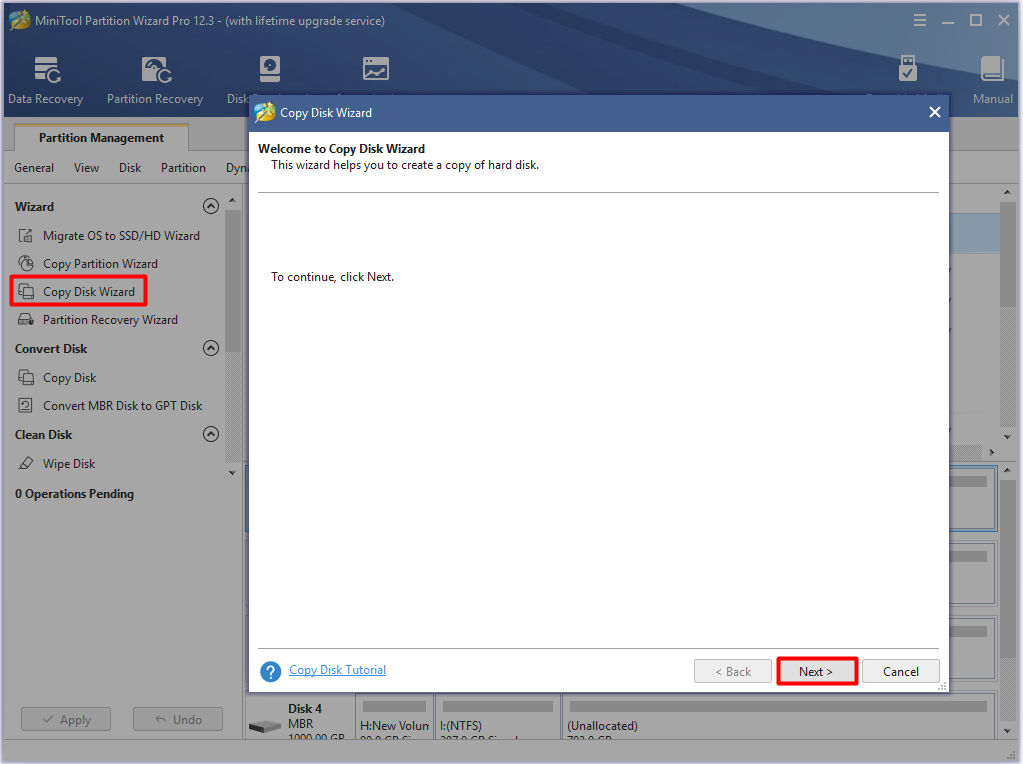
Step 3: In this window, you should choose the drive that you need to copy from the listed drives and then click Next to continue.
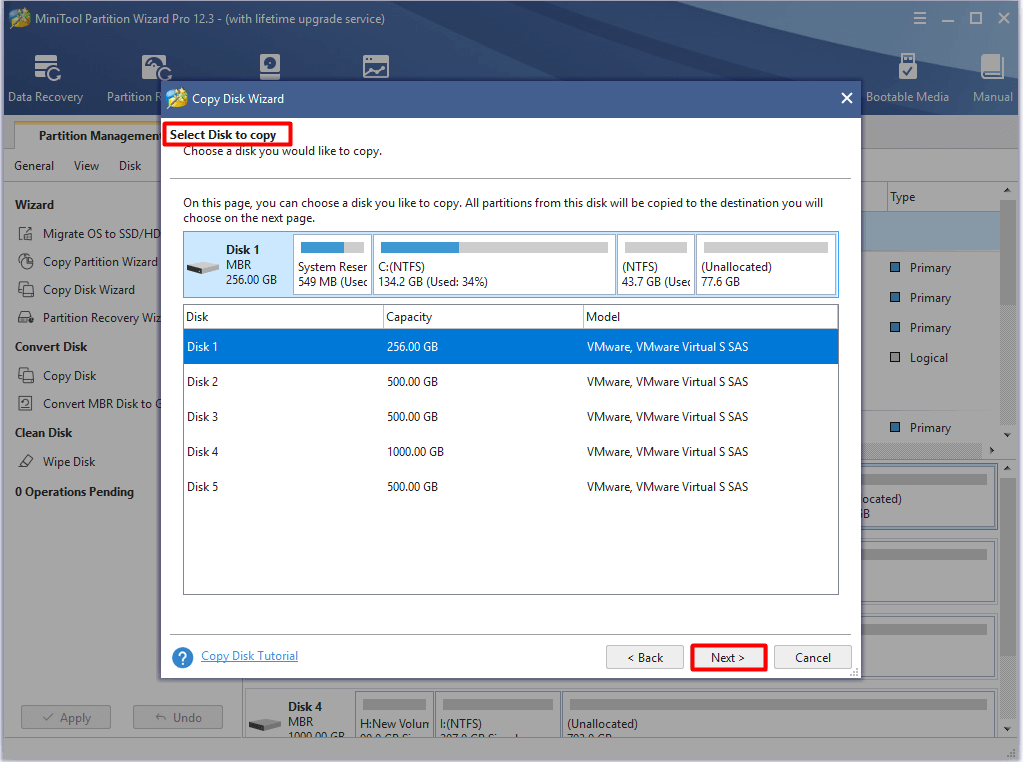
Step 4: Choose the disk to hold the content of the original drive and click Next. Here, you should click the connected drive. If you confirm that there’s no data on the chosen drive, click Yes in the prompted window to confirm the operation.
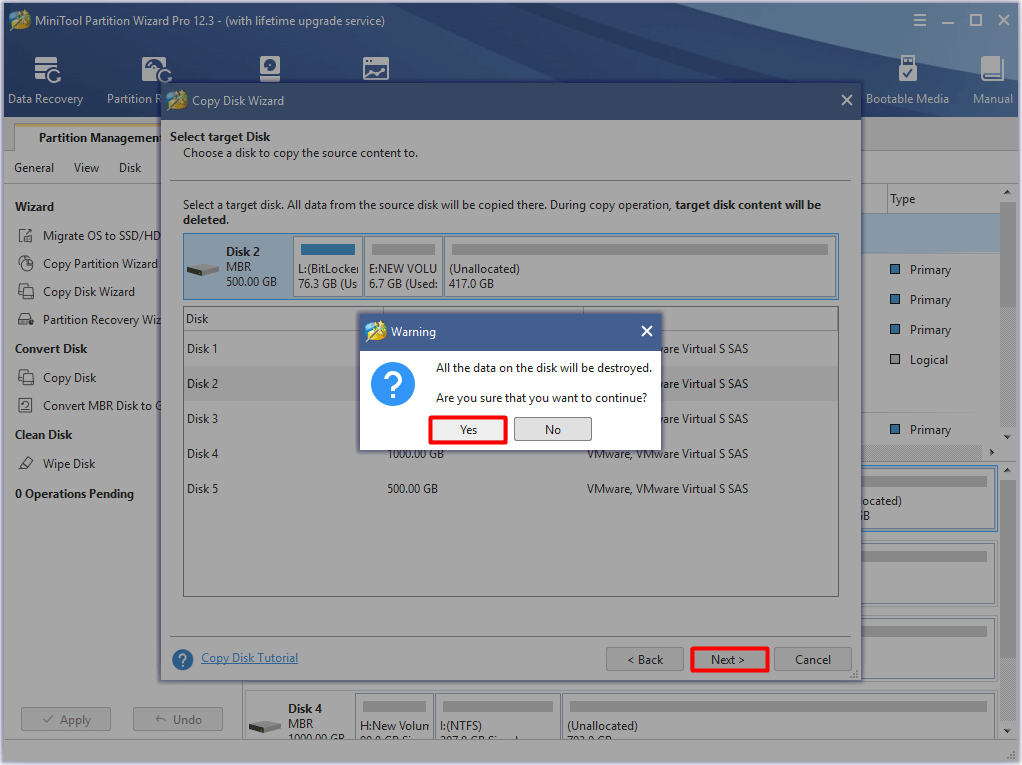
Step 5: You can review the changes in this window. Choose copy options and configure the size and location of the selected partition based on your demand. If you don’t have special requirements, using the default settings is ok. Then click Next.
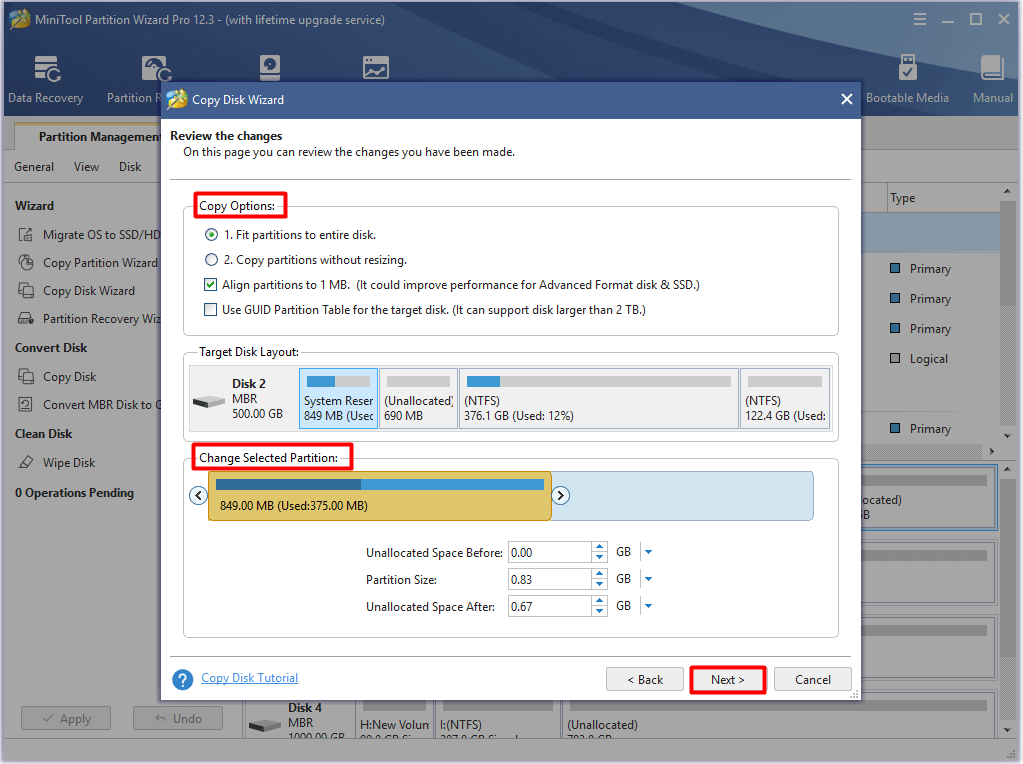
Step 6: Click the Finish and Apply buttons to execute the operation. Wait for the finish of the operation and then uninstall Windows 10 with offered steps.
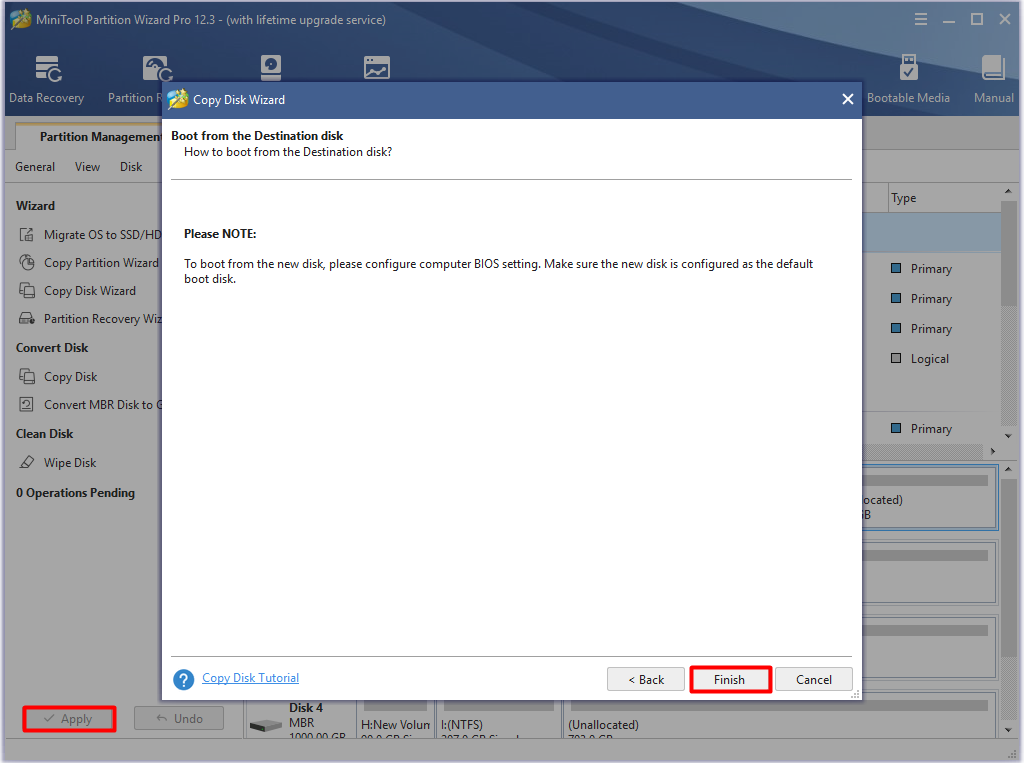
Also read: Fast Copy Windows 10 | How to Get a Fast File Copy Speed
How to Uninstall Windows 10
The steps to uninstall Windows 10 vary in different situations. Here, several cases will be talked about. You can remove Windows 10 with corresponding steps.
Case 1: The Installation of Windows 10 Is within 10 Days
If you upgrade to Windows 10 through the free upgrade offer or manual upgrade process, you are installing a trial OS version. Windows 10 will keep the old operating system on the hard drive for 10 days. It means that you are able to revert to previous operating system during that time.
This is an easy way to uninstall Windows 10. For that, you need to press Windows and I keys to open Settings and then click Update & Security > Recovery > Go back to Windows 7 (or Windows 
If you can’t see the Go Back option, it means that the upgrade exceeds 10 days. Windows assumes that you have decided to use the new version and then it will delete the previous version. Then you can’t delete Windows 10 via Settings.
The Go Back option is also unavailable if you have performed a Windows 10 clean installation rather than an upgrade. If so, you need to uninstall Windows 10 manually.
Case 2: You Have a System Image Recovery Disk
If you have a repair disc, you can restore to the previous Windows version after booting computer into Windows Recovery Environment with the disc. If you don’t have the repair disc, create one with the following steps.
Step 1: Press Windows and R keys to open the Run window, and then input control and hit Enter.
Step 2: Click Backup and Restore (Windows 7) to continue.
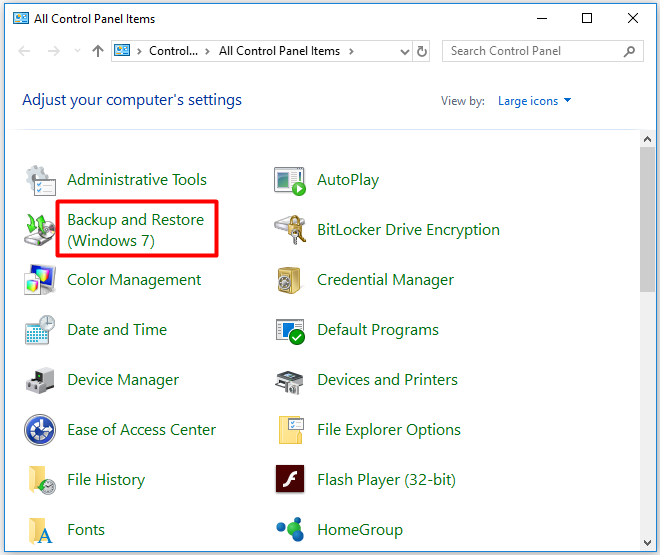
Step 3: Click Create a system repair disc option in the left pank Create disc in the prompted window. Then wait for the finish of creation.
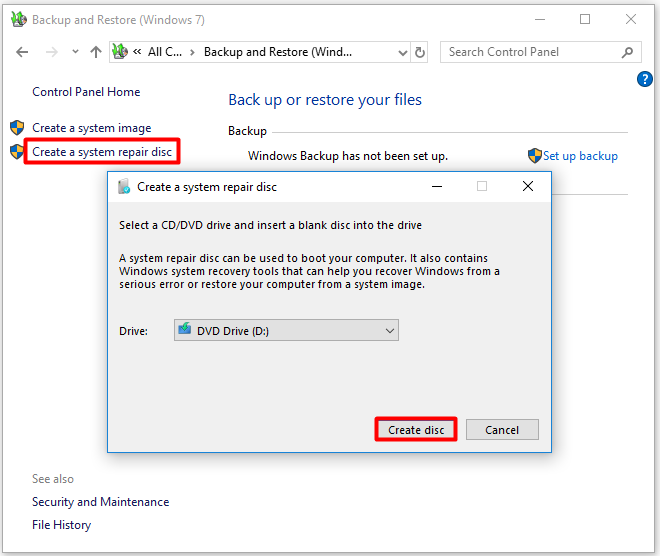
After creating the system repair disk, continue the operation by following these steps.
Step 1: Connect the drive that contains the backup of your previous system to your PC.
Step 2: Restart your computer with the created disc.
Step 3: After entering the Setup screen, click Next > Repair your computer > Troubleshoot > Advanced options > System Image Recovery.
Step 4: Log in with your user account.
Step 5: Choose the backup you would like to recover and click Next. Then follow the prompted instruction to finish the process.
When the recovery process finishes, you will back to your previous Windows versions. If you want to use applications installed on the upgraded Windows 10 again, reinstall them. In addition, restore your files from backup.
Case 3: There Is only One Operating System on the Computer
It is very easy to uninstall Windows 10 if it is the only one OS on the computer. Here are detailed steps for that.
Step 1: Create a USB recovery drive or an installation CD/DVD or USB memory stick with the operating system that you are going to use and boot from it.
Step 2: After computer boots up, choose the existing Windows partition and click Format or Delete on the recovery screen.
You can also boot from the recovery disk, load Command Prompt, and then utilize the diskpart and format command to delete or format the Windows partition.
Read these posts for detailed information:
- Best 2 Ways to Boot to Command Prompt in Windows 10
- A Detailed Guide on Diskpart Delete Partition
- How to Format USB Using CMD (Command Prompt) Windows 10
Case 4: There Are Multiple Operating Systems on the Computer
If you want to remove Windows 10 from dual-boot or multi-boot configuration, use this tutorial. Step 1: Remove the boot entry for the Windows 10 in the version you would like to maintain.
- Open the Run window by pressing Windows and R keys.
- Type msconfig in the Run window and hit Enter.
- Navigate to the Boot tab and check if the Windows that you want to keep is set as default. If not, choose it and press Set as default.
- Choose Windows 10 and click Delete.
- Click Apply or OK to confirm the operation.
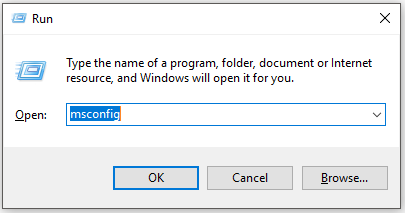
Tip: Restart your computer to see if everything is ok with the Windows you keep.
Step 2: After removing the boot entry, delete or format the partition used by the removed Windows system. To reuse that partition for another OS, simply format it. If you want to take that space to extend other partitions, delete the entire partition.
Case 5: Clean Install Previous System
You can directly clean install previous system to uninstall Windows 10. As you know, clean install means that all the content (including settings, apps, and data) will be erased during the process. Hence, if the Go back option is unavailable and you don’t have a full backup of previous system, this method is recommended.
You are required to get the product key for the copy of the operating system. Besides, you should get the Windows installation files from Microsoft. For example, if you want to clean install Windows 7, download the Windows 7 ISO file from Microsoft official website.
After that, create a bootable media with Windows USB/DVD/ Download Tool.
Tip: To install Windows 8.1, download Media Creation Tool to create a bootable media.
Connect the created bootable media to your computer and then boot from it. After entering the BIOS, set the Windows installation media as the top boot. Then install Windows as you are prompted.
Recommended reading: How to Install Ubuntu on VirtualBox? Here’s the Full Guide
How to uninstall Windows 10? If you are still looking for the answer, read this post now! It offers you a full Windows 10 removal guide. Click to Tweet
Conclusion
To sum up, this post mainly shows you how to uninstall Windows 10 completely without losing data. If you want to remove Windows 10 from your PC, you can do that with the provided methods in this post. It tells you how to remove Windows 10 in 5 different cases. Pick one according to your situation.
For any thoughts about Windows 10 uninstallation, write them down in the comment area below. Send us an email via [email protected] for any questions about MiniTool software.
How to Uninstall Windows 10 FAQ
How to uninstall programs on Windows 10?
How to uninstall Windows 10 update?
Sometimes, the installed Windows 10 update can result in some errors. If you find issues occur after an update, try uninstalling Windows 10 update. You can do that with several methods. For more information, read this Windows 10 update uninstallation tutorial.
How to uninstall and reinstall Windows 10?
At first, you can back up your needed data and uninstall Windows 10 with the methods offered in this post. After that, follow the detailed steps and instructions to reinstall Windows 10.
How to permanently delete data from laptop?
To delete data permanently, you can either use Windows built-in programs like partition format and command prompt or professional file deleters. Here are 6 effective and reliable methods to delete files permanently.
Ни для кого не секрет, что лучший результат от переустановки Windows получается, если устанавливать ее на чистый накопитель. Иными словами, без «хвостов», которые непременно останутся от старой операционной системы. Поэтому многие пользователи задаются вопросом, как полностью удалить Windows 10 перед установкой новой платформы.
Некоторые думают, что, удалив папки Windows и Program Files, они полностью избавятся от Windows. На деле это не так, и такой способ «удаления» оставит за собой множество мусора. Единственный способ полностью удалить операционную систему — это очистить весь раздел, где она находилась.
К счастью, это простая задача, с которой сможет справиться практически каждый. И в сегодняшней статье мы детально разберем, как это сделать сразу несколькими способами. Выбирайте любой, понравившийся вам.
Как удалить Windows 10 без дополнительного софта
Самый простой способ полного удаления Windows 10 — это помощь друга. Но не совсем в том смысле, о котором вы подумали. В самом начале мы уже писали, что для удаления операционной системы необходимо отформатировать весь раздел, где она находится. Но это возможно лишь в одном случае — если вы не используете Windows 10 в данный момент.
Поэтому проще всего сохранить на какой-нибудь носитель нужные вам данные вроде фотографий, коллекции фильмов и игр, выключить питание компьютера и извлечь из системного блока накопитель, на котором находится Windows 10. Главное не повредите его в процессе.
После этого вы можете сходить к другу и установить свой накопитель в его компьютер. Запустите проводник, вы увидите там иконку своего диска. Щелкните по ней правой кнопкой мышки и выберите пункт меню «Форматировать».
Нажмите в появившемся окне кнопку «Начать» и дождитесь завершения форматирования. Теперь ваш накопитель девственно чист. Осталось вернуть его домой и установить свежую операционную систему.
Как удалить Windows 10 с помощью загрузочной флешки Windows
Этот способ может показаться даже легче предыдущего. По крайней мере, тем людям, которые не привыкли копаться в системном блоке, у кого нет второго компьютера или друзей, готовых разобрать свой системник. Он же отлично подойдет для ноутбуков. Все что вам понадобится, это загрузочная флешка с Windows 10. Как ее сделать, мы подробно разбирали ранее.
Предположим, что загрузочная флешка у вас уже есть. Вставьте ее в USB-разъем и, перезагрузив компьютер, войдите в BIOS/UEFI. Для этого во время его загрузки зажмите кнопку DEL, Escape, F8 или F2 на клавиатуре. А более подробно о том, как войти в БИОС, мы рассказывали в этой статье.
Выберите в разделе Boot БИОСа загрузку с флешки, сохраните изменения и перезагрузите компьютер.
Теперь во время запуска ПК вы попадете не в привычный интерфейс Windows, а в меню загрузочной флешки. На определенном этапе система попросит вас выбрать раздел, куда будет установлена Windows. Укажите установщику, что раздел со старой операционной системой нужно очистить, а когда это произойдет, прервите процесс установки. Вы справились — старая Windows 10 полностью удалена.
Как удалить Windows 10 с помощью загрузочной флешки Linux
Такой же «финт ушами» можно провернуть и имея на руках загрузочную флешку с Linux. Разница лишь в том, что для этого может хватить флешки на 2 Гбайт, тогда как для создания загрузочного образа Windows 10 нужно не меньше 4 Гбайт свободного пространства.
Если вы планируете использовать такую флешку лишь для очистки системного раздела, то такой способ имеет право на существование. Ну а принцип форматирования раздела с Windows 10 здесь ничем не отличается от того, что мы уже рассмотрели.
Как удалить Windows 10 с помощью сторонних программ
Честно говоря, мы с сомнением относимся к последнему способу полного избавления от Windows 10. Нет, поймите правильно, он отлично работает. Но создавать загрузочную флешку с дистрибутивом Linux только для форматирования раздела — это не слишком разумно. Проще всего воспользоваться сторонними программами, специально «заточенными» на чистое удаление данных. Такой способ намного надежнее и легче.
Тем более, что подобных программ великое множество, они не занимают много места и просты в использовании. К примеру, это может быть Acronis Disk Director, Paragon Partition Manager или любой другой подобный софт. Помните, что специализированный продукт всегда работает надежнее и эффективнее многофункционального софта.
Читайте также
- Как перенести Windows 10 на новый диск: HDD или SSD
- Как узнать ключ Windows 10: пошаговая инструкция
Редактор направлений «Компьютерное железо» и «Технологии»
Порой возникают моменты, когда мы хотим удалить Windows 10 с компьютера. Может быть, она вам не понравилась. Или это вызвано жесткой необходимостью, ибо компьютер просто не грузится. В любом случае, это возможно сделать двумя способами: полностью удалить Виндовс или откатиться к предыдущей версии операционной системы. В этой статье мы рассмотрим оба способа.
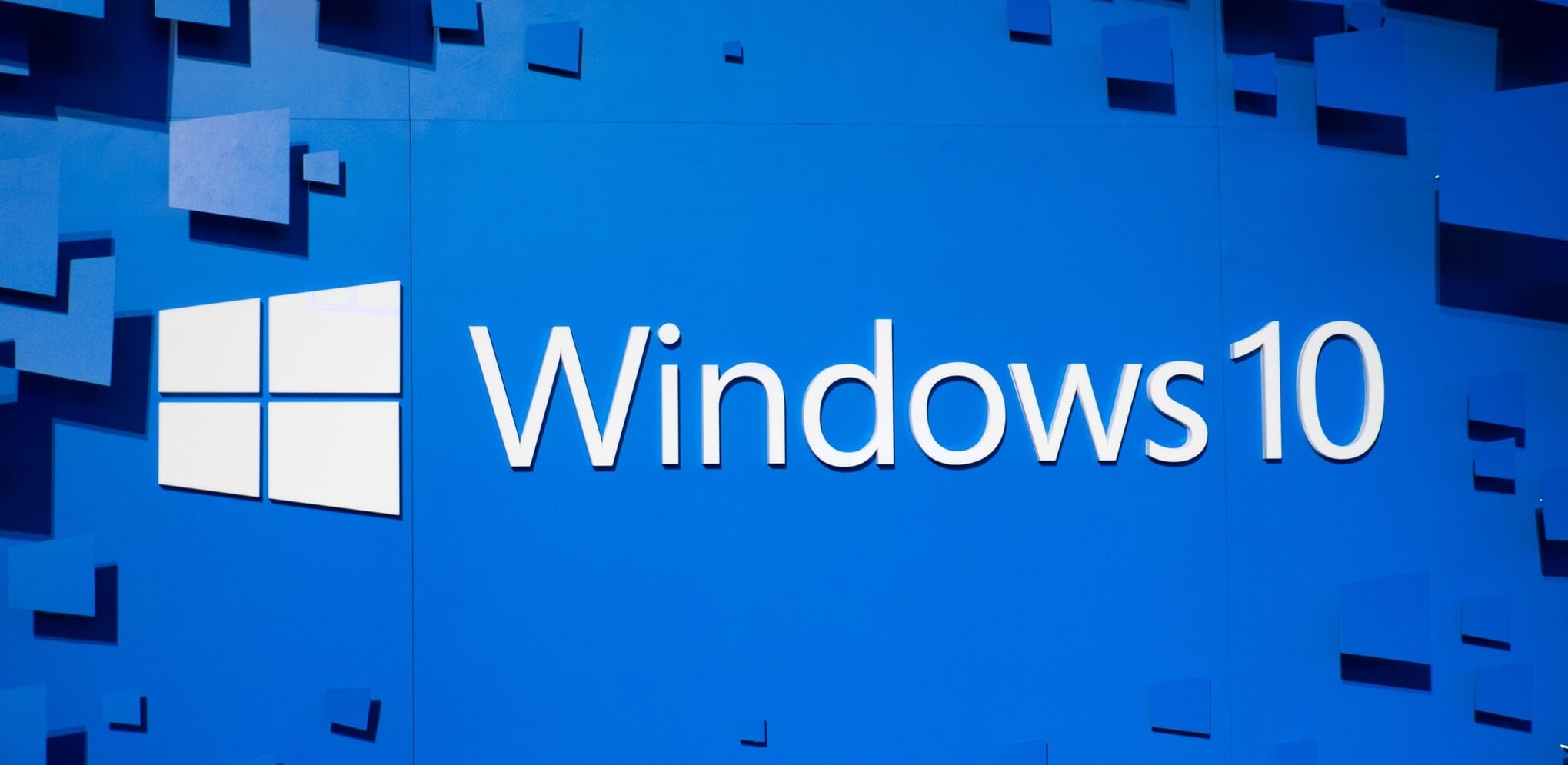
Способ первый – откат к старой версии
Вы обновили свой Windows 7/8.1 до десятки. Если прошел месяц – откатиться к предыдущей ОС уже не получится! Но если в течение месяца вы поняли, что «десятка» вас не устраивает – можно осуществить откат. Для этого кликаем на «Центр уведомлений» (правый нижний угол) и выбираем «Все параметры»:
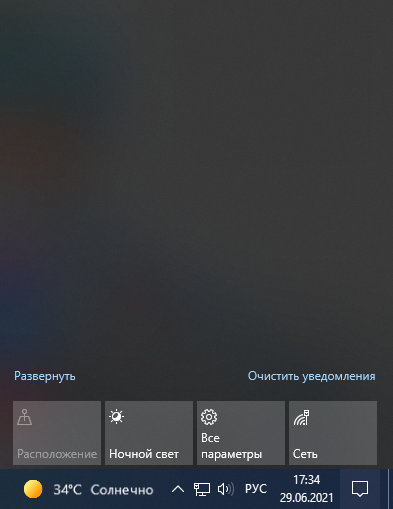
В появившемся окне выбираем «Обновление и безопасность» – «Восстановление»:
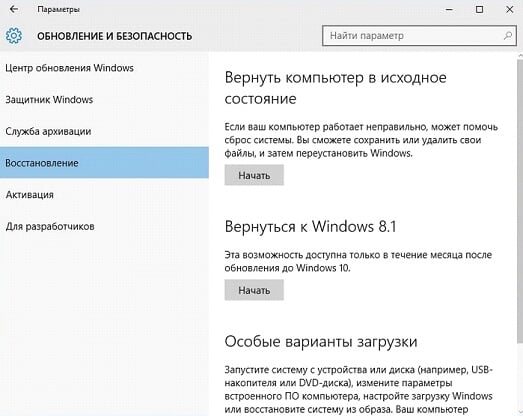
Просто нажимаем на кнопку «Начать». На этом все! Большинство файлов сохранятся, и все же рекомендуем сохранить самое важное куда-нибудь еще (например, на флэшку).
Нам будет нужна флэшка или диск с записанной системой GParted LiveCD (образ диска). Скачать ее бесплатно и официально можно здесь. Когда флэшка/диск готовы, перезагружаем компьютер (Secure Boot нужно отключить!) и жмем F12, выбираем нужный пункт загрузки. Далее появится экран, где нужно выбрать «Default»:

Загружается рабочий стол. Находим программу GParted, которая при открытии выглядит так:
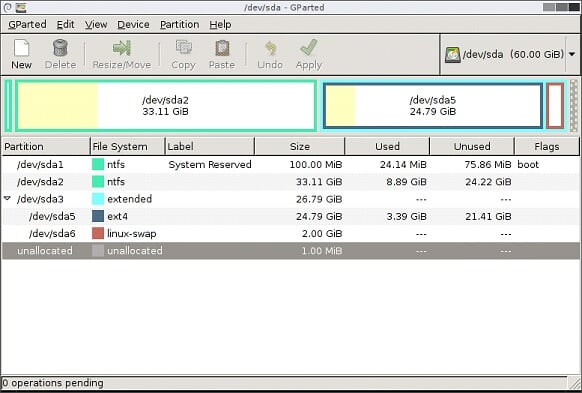
С этой программой можно удалить вообще все, можно создать новые разделы. Для удаления Windows 10 нужно знать, на каком конкретно диске она находится. Находим, нажимаем по ней правой кнопкой мыши и выбираем NTFS (формат, необходимый для удаления Windows 10):
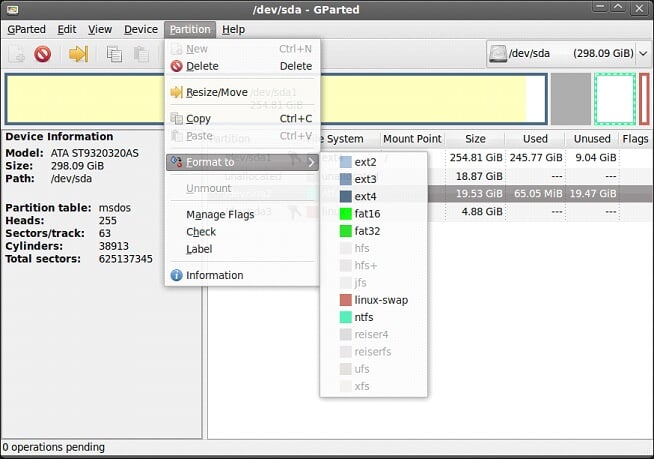
Готово! Но имейте ввиду, что после следования инструкциям выше компьютер не запустится – для этого нужно будет установить новую операционную систему.
Как установить Windows 10 через BIOS – ставим Виндовс 10 с помощью Биос
Как включить Bluetooth на ноутбуке с Windows 10 – настройка Блютуз на Виндовс 10
Все способы:
- Удаляем Windows 10
- Способ 1: Откат к предыдущей версии Windows
- Способ 2: Использование GParted LiveCD
- Способ 3: Переустановка Windows 10
- Вопросы и ответы: 4
Возможно, вам надоела Windows 10 или не все драйвера поддерживаются в данной версии ОС. Причины для полного удаления могут быть разные, благо, есть несколько эффективных способов избавления от Виндовс 10.
Удаляем Windows 10
Есть множество вариантов деинсталляции десятой версии Виндовс. Некоторые способы довольно сложные, поэтому будьте внимательны.
Способ 1: Откат к предыдущей версии Windows
Это самый простой способ избавиться от Виндовс 10. Но данный вариант работает не у всех. Если вы перешли с 8-й или 7-й версии на 10-ю, то у вас должна остаться резервная копия, к которой вы можете откатиться. Единственный нюанс: через 30 дней после перехода на Windows 10 откат будет невозможен, так как система автоматически удаляет старые данные.
Есть специальные утилиты для восстановления. Они могут быть полезны, если по каким-либо причинам вы не можете сделать откат, хотя папка Windows.old на месте. Далее будет рассмотрен откат с помощью Rollback Utility. Эту программу можно записать на диск или флешку, а также создать виртуальный диск. Когда приложение будет готово к использованию – запустите и перейдите к настройкам.
Скачать Rollback Utility с официального сайта
- Найдите «Automated Repair».
- В списке выберите требуемую ОС и нажмите на кнопку, указанную на скриншоте.
- На случай, если что-то пойдёт не так и старая операционная система не запуститься, программа перед процедурой сохраняет бэкап Виндовс 10.
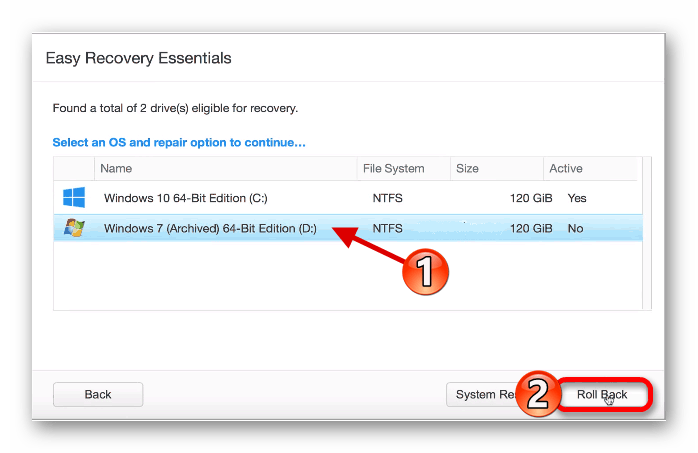
Откат можно сделать и встроенными способами.
- Перейдите к «Пуск» — «Параметры».
- Найдите пункт «Обновление и безопасность».
- А после, во вкладке «Восстановление», кликните «Начать».
- Пойдёт процесс восстановления.

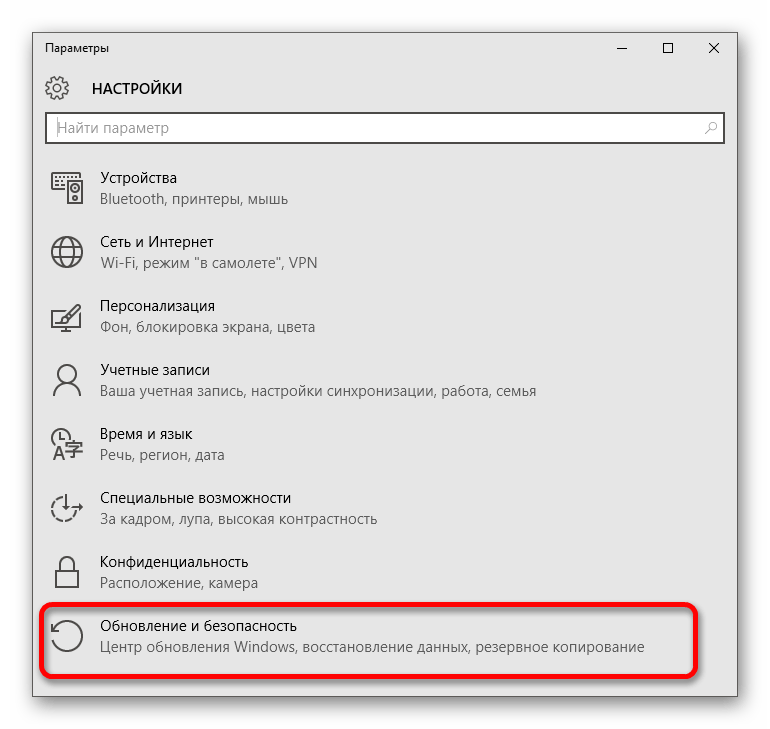
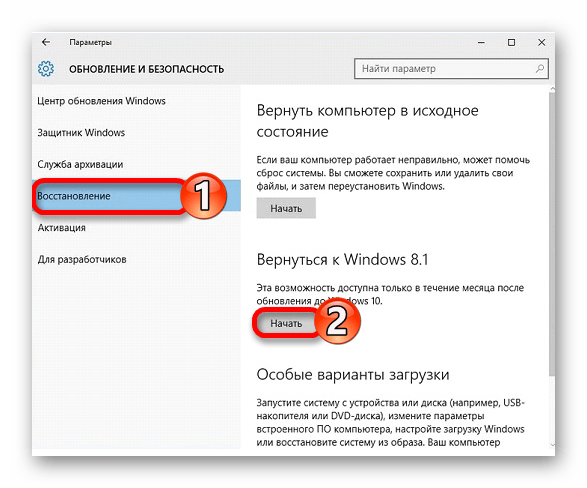
Способ 2: Использование GParted LiveCD
Данный вариант поможет вам полностью снести Виндовс. Вам понадобится флешка или диск для записи образа GParted LiveCD. На DVD это можно сделать с помощью программы Nero, а если хотите использовать флешку, то утилита Rufus как раз подойдёт.
Скачать образ GParted LiveCD с официального сайта
Читайте также:
Инструкция по записи LiveCD на флешку
Как пользоваться программой Неро
Запись образа диска с помощью Nero
Как пользоваться Rufus
- Подготовьте образ и скопируйте все важные файлы в надёжное место (флешка, внешний жесткий диск и т.д.). Также, не забудьте подготовить загрузочную флешку или диск с другой ОС.
- Перейдите в BIOS зажав при включении F2. На разных компьютерах это может делаться по-разному. Поэтому уточните эту деталь для своей модели ноутбука.
- Перейдите во вкладку «Boot» и найдите настройку «Secure Boot». Её нужно деактивировать для успешной установки другой Виндовс.
- Сохраните и перезагрузитесь.
- Вновь войдите в BIOS и перейдите в раздел «Boot».
- Поменяйте значения так, чтобы ваша флешка или диск был на первом месте.
- После сохраните всё и перезагрузитесь.
- В появившемся списке выберите «GParted Live (Default settings)».
- Вам будет показан полный список томов, которые находятся на ноутбуке.
- Чтобы отформатировать раздел, сначала вызовите на нём контекстное меню, в котором выберите формат NTFS.
- Теперь вам нужно лишь установить новую операционную систему.
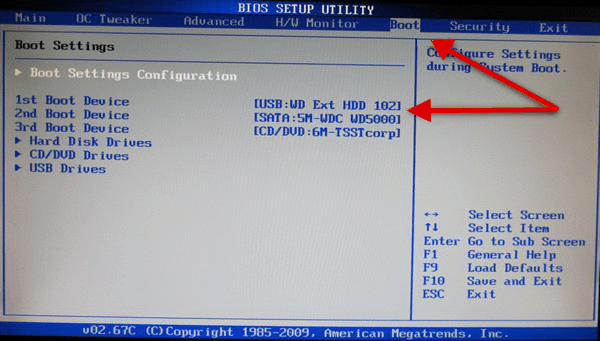
Подробнее:
Настраиваем BIOS для загрузки с флешки
Что делать, если BIOS не видит загрузочную флешку
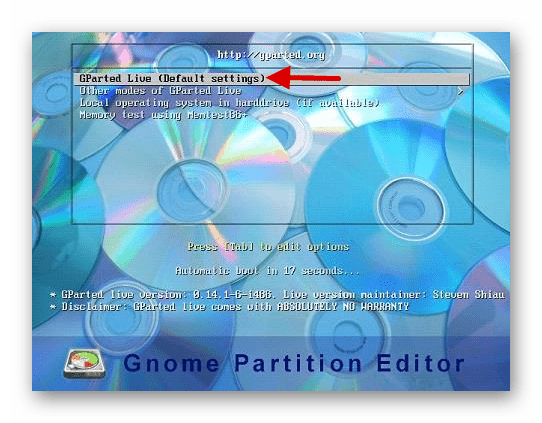
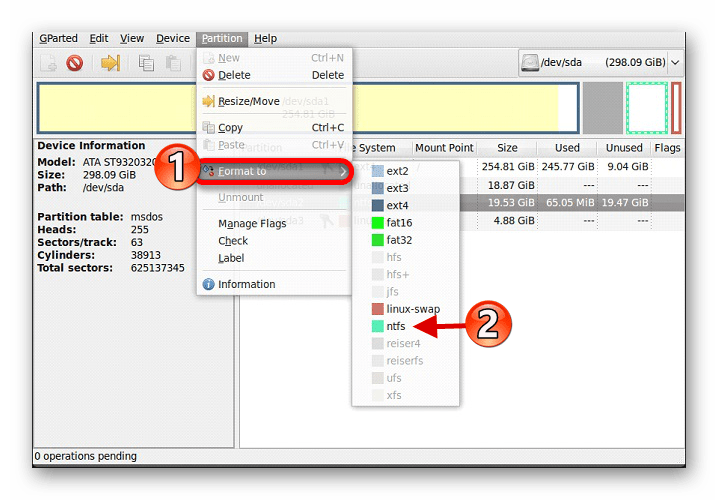
Вы должны точно знать где расположена ваша операционная система, чтобы не удалить ничего лишнего. К тому же, Виндовс имеет другие небольшие разделы, которые отвечают за корректную работу разметки. Желательно не трогать их если вы хотите пользоваться Windows.
Подробнее:
Пошаговое руководство по установке Линукс с флешки
Инструкция по установке Windows XP с флешки
Способ 3: Переустановка Windows 10
Этот способ подразумевает форматирование раздела с Виндовс и последующей установкой новой системы. Вам потребуется лишь установочный диск или флешка с образом другой версией Windows.
- Отключите «Secure Boot» в настройках BIOS.
- Загрузитесь с загрузочной флешки или диска, и в окне для выбора раздела установки выделите нужный объект и отформатируйте.
- После установите ОС.
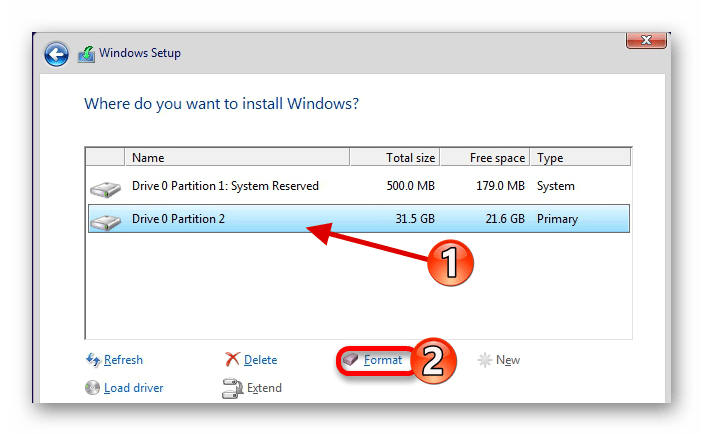
Вот такими методами вы можете избавиться от Виндовс 10.
Наша группа в TelegramПолезные советы и помощь